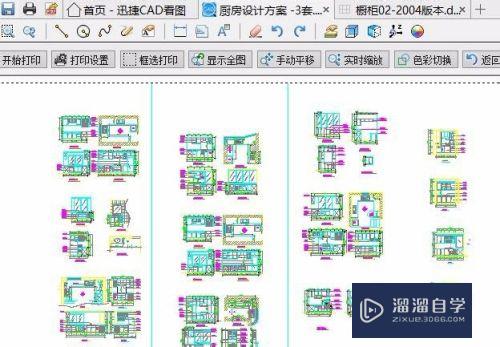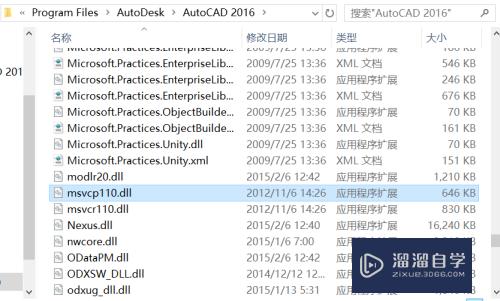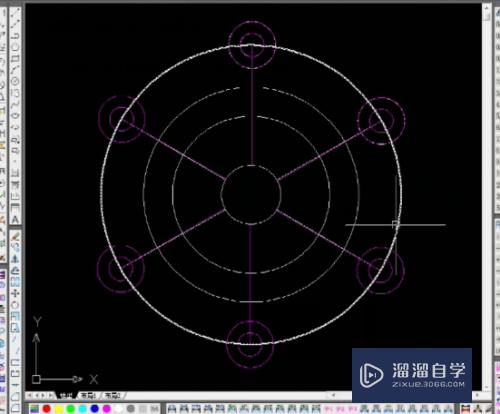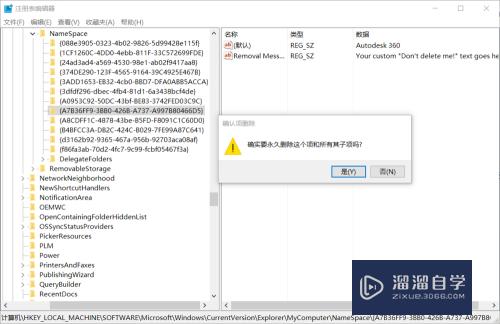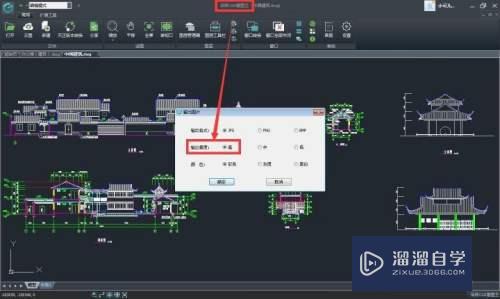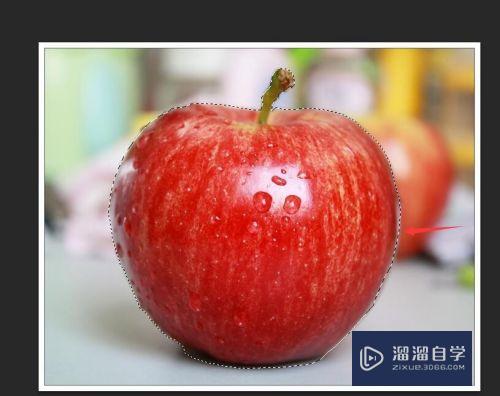CAD怎么创建文字样式(cad怎么创建文字样式图层)优质
CAD所有文字都有与之相关联的文字样式。在创建文字注释和尺寸标注时都会用到。然而CAD通常使用当前的文字样式。也可以自定义设置文字样式或创建新的样式。下面我们就来了解一下CAD怎么创建文字样式的。
图文不详细?可以点击观看【CAD免费视频教程】
工具/软件
硬件型号:惠普(HP)暗影精灵8
系统版本:Windows7
所需软件:CAD2006
方法/步骤
第1步
设置样式名:在“样式名”选项区域中。可以显示文字样式的名称。创建新的文字样式。为已有的文字样式重命名以及删除文字样式。


第2步
设置字体:“文字样式”对话框的“字体”选项区域用于设置文字样式使用的字体属性。其中。“字体名”下拉列表框用于选择字体;“字体样式”下列表框用于选择字体格式。如斜体。粗体和常规字体等。选中“使用大字体”复选框。“字体样式”下拉列表框变为“大字体”下拉列表框。用于选择大字体文件。

第3步
设置文字效果:在“文字样式”对话框中的“效果”选项区域中。可以设置文字的显示效果。


第4步
预览与应用文字样式:在“文字样式”对话框的“预览”选项区域中。可以预览所选择或所设置的文字样式效果。

以上关于“CAD怎么创建文字样式(cad怎么创建文字样式图层)”的内容小渲今天就介绍到这里。希望这篇文章能够帮助到小伙伴们解决问题。如果觉得教程不详细的话。可以在本站搜索相关的教程学习哦!
更多精选教程文章推荐
以上是由资深渲染大师 小渲 整理编辑的,如果觉得对你有帮助,可以收藏或分享给身边的人
本文标题:CAD怎么创建文字样式(cad怎么创建文字样式图层)
本文地址:http://www.hszkedu.com/71387.html ,转载请注明来源:云渲染教程网
友情提示:本站内容均为网友发布,并不代表本站立场,如果本站的信息无意侵犯了您的版权,请联系我们及时处理,分享目的仅供大家学习与参考,不代表云渲染农场的立场!
本文地址:http://www.hszkedu.com/71387.html ,转载请注明来源:云渲染教程网
友情提示:本站内容均为网友发布,并不代表本站立场,如果本站的信息无意侵犯了您的版权,请联系我们及时处理,分享目的仅供大家学习与参考,不代表云渲染农场的立场!